ನಿಮ್ಮ WhatsApp ಸಂಪರ್ಕ ರಂದು ಸ್ಪೈ ಕೊನೆಯ WhatsDog ಜೊತೆ ಸೀನ್
ವಿಶ್ವದ ಅತ್ಯಂತ ಜನಪ್ರಿಯ ಸಾಮಾಜಿಕ ಚಾಟ್ ಅಪ್ಲಿಕೇಶನ್ ವಾಟ್ಸಾಪ್ ಅನ್ನು ಫೇಸ್ಬುಕ್ ಪಡೆದುಕೊಂಡಿದೆ. ಫೇಸ್ಬುಕ್ ಮಾಡಿದ ಮೊದಲ ಕೆಲಸವೆಂದರೆ ಗೌಪ್ಯತೆ ಸೇರಿದಂತೆ ಕೆಲವು ವೈಶಿಷ್ಟ್ಯಗಳನ್ನು ಸೇರಿಸುವುದು. ಅನೇಕ ಬಳಕೆದಾರರು ವಾಟ್ಸಾಪ್ನಲ್ಲಿ ಗೌಪ್ಯತೆ ಸೆಟ್ಟಿಂಗ್ಗಳನ್ನು ಹೊಂದಲು ಬಯಸುತ್ತಾರೆ, ಇದರಿಂದಾಗಿ ಅವರು ತಮ್ಮ ಪ್ರೊಫೈಲ್ ಚಿತ್ರಗಳು, ವಾಟ್ಸಾಪ್ಸ್ಟಾಟಸ್, ಕೊನೆಯದಾಗಿ ನೋಡಿದ ಸ್ಥಿತಿ ಇತ್ಯಾದಿಗಳನ್ನು ರಕ್ಷಿಸಬಹುದು. ಕೆಲವು ಮೂರನೇ ವ್ಯಕ್ತಿಯ ಅಪ್ಲಿಕೇಶನ್ಗಳು ಬಳಕೆದಾರರು ಕೊನೆಯದಾಗಿ ನೋಡುವುದನ್ನು ನಿರ್ಬಂಧಿಸಲು ಅನುವು ಮಾಡಿಕೊಡುತ್ತದೆ, ಆದರೆ ಅದು ಕೈಪಿಡಿಯಾಗಿತ್ತು ಮತ್ತು ಬಳಕೆದಾರರು ಸಂಪರ್ಕಗೊಂಡಾಗ ಯಾವಾಗಲೂ ವೈಫೈ ಆಫ್ ಮಾಡುತ್ತದೆ ವಾಟ್ಸಾಪ್.
ವಾಟ್ಸಾಪ್ ಗೌಪ್ಯತೆ ಸೆಟ್ಟಿಂಗ್ಗಳೊಂದಿಗೆ, ಬಳಕೆದಾರರು ತಮ್ಮ ಕೊನೆಯದಾಗಿ ನೋಡಿದ ಸ್ಥಿತಿಯನ್ನು ಮರೆಮಾಡುವುದು ಸುಲಭ. ಕೆಲವು ಜನರಿಗೆ ಇದು ಅನಾನುಕೂಲವಾಗಿದೆ, ನೀವು ಬಳಕೆದಾರರ ಲಭ್ಯತೆಯ ಬಗ್ಗೆ ಪರಿಶೀಲನೆ ನಡೆಸಬೇಕಾದರೆ ಮತ್ತು ಅವರು ವಾಟ್ಸಾಪ್ ಕೊನೆಯದಾಗಿ ನೋಡಿದ ಸ್ಥಿತಿಯನ್ನು ಮರೆಮಾಡುತ್ತಾರೆ.
ಹೊಸ ಅಪ್ಲಿಕೇಶನ್, “ವಾಟ್ಸ್ಡಾಗ್. ಎರಡನೇ ನಿಂಬೆ ತಯಾರಿಸಿದ ನಿಮ್ಮ ವಾಟ್ಸಾಪ್ ವಾಚ್ಡಾಗ್ ”ಬಳಕೆದಾರರು ತಮ್ಮ ವಾಟ್ಸಾಪ್ ಕಾಂಟ್ಯಾಕ್ಟ್ ಚಟುವಟಿಕೆಗಳ ಮೇಲೆ ಕಣ್ಣಿಡಲು ಅನುಮತಿಸುತ್ತದೆ. ವಾಟ್ಸ್ಡಾಗ್ ಸಂಪರ್ಕದಲ್ಲಿರುತ್ತದೆ ಮತ್ತು ನಿಮ್ಮ ಸಂಪರ್ಕಗಳ ಚಟುವಟಿಕೆಯನ್ನು ಬುದ್ಧಿವಂತಿಕೆಯಿಂದ ಪತ್ತೆ ಮಾಡುತ್ತದೆ, ಅವರು ಆನ್ಲೈನ್ಗೆ ಬಂದಾಗ, ಅವರು ಎಷ್ಟು ದಿನ ಆನ್ಲೈನ್ನಲ್ಲಿದ್ದರು ಮತ್ತು ಅವರು ವಾಟ್ಸಾಪ್ ಅನ್ನು ತೊರೆದಾಗಲೂ ಇದು ದಾಖಲಿಸುತ್ತದೆ. ನೀವು ಕಣ್ಣಿಡಲು ಬಯಸುವ ಸಂಖ್ಯೆಯನ್ನು ಸೇರಿಸುವುದು ನಿಮಗೆ ಬೇಕಾಗಿರುವುದು. ವಾಟ್ಸ್ಡಾಗ್ ಉತ್ತಮವಾದ ಕ್ಯಾಲೆಂಡರ್ ಅನ್ನು ಹೊಂದಿದೆ, ಅದು ದಿನಾಂಕ ಅಥವಾ ಸಮಯದೊಳಗೆ ನಿಮ್ಮ ಸಂಪರ್ಕದ ಚಟುವಟಿಕೆಗಳ ದಾಖಲೆಯನ್ನು ತೋರಿಸುತ್ತದೆ.
ಇದು ನಿಮ್ಮ ಸಂಪರ್ಕದ ಚಟುವಟಿಕೆಗಳ ಮೇಲೆ ಕಣ್ಣಿಡಲು WhatsDog ಅನ್ನು ಹೇಗೆ ತಿರುಗಿಸುತ್ತದೆ ಮತ್ತು ವ್ಯಕ್ತಿಯ ಕೊನೆಯ ವೀಕ್ಷಣೆ ಸ್ಥಿತಿಯನ್ನು ಹೇಗೆ ಟ್ರ್ಯಾಕ್ ಮಾಡುತ್ತದೆ ಎಂಬುದನ್ನು ವಿವರಿಸುವ ಒಂದು ಮಾರ್ಗದರ್ಶಿಯಾಗಿದೆ.

ನಿಮ್ಮ ಮೇಲೆ ಸ್ಪೈ WhatsApp ಸಂಪರ್ಕ ಕೊನೆಯದು WhatsDog ನೊಂದಿಗೆ ನೋಡಿದೆ
- ಡೌನ್ಲೋಡ್ ಮಾಡಿ WhatsDog ಮತ್ತು Android ಸಾಧನದಲ್ಲಿ ಸ್ಥಾಪಿಸಿ.
- ಅಪ್ಲಿಕೇಶನ್ ಡ್ರಾಯರ್ನಲ್ಲಿ WhatsDog ಅಪ್ಲಿಕೇಶನ್ ತೆರೆಯಿರಿ
- ನೀವು ಮೇಲ್ವಿಚಾರಣೆ ಮಾಡಲು ಬಯಸುವ ಸ್ಥಿತಿ ಅಥವಾ ಚಟುವಟಿಕೆಯನ್ನು ಕೊನೆಯದಾಗಿ ನೋಡಿದ ಸಂಪರ್ಕಗಳನ್ನು ಆಯ್ಕೆಮಾಡಿ ಅಥವಾ ಸೇರಿಸಿ.
- ಸಕ್ರಿಯಗೊಳಿಸಲು WhatsDog ನಿರೀಕ್ಷಿಸಿ
- ನೀವು ಪೂರ್ಣಗೊಳಿಸಿದಾಗ, ಚಟುವಟಿಕೆ ಅಧಿಸೂಚನೆಗಳನ್ನು ಕಳುಹಿಸುವುದನ್ನು ಮತ್ತು ಸ್ವೀಕರಿಸಲು WhatsDog ಪ್ರಾರಂಭವಾಗುತ್ತದೆ.
- WhatsDog ಸೆಟ್ಟಿಂಗ್ಗಳು, ಸೆಟ್ ಅಧಿಸೂಚನೆಗಳು ಮತ್ತು ಇತರ ಆಯ್ಕೆಗಳನ್ನು ಅನ್ವೇಷಿಸಿ.
- ಕ್ಯಾಲೆಂಡರ್ ಬಟನ್ ಈ ಅಪ್ಲಿಕೇಶನ್ನ ಮೇಲ್ಭಾಗದಲ್ಲಿರುತ್ತದೆ. ಇಲ್ಲಿ ನೀವು ಆಯ್ಕೆಮಾಡಿದ ಸಂಪರ್ಕಗಳ ಚಟುವಟಿಕೆಗಳ ಇತಿಹಾಸವನ್ನು ಕಾಣಬಹುದು.
ನೀವು WhatsDog ಏನು ಆಲೋಚಿಸುತ್ತೀರಿ ಏನು?
ನೀವು ಈ ಅಪ್ಲಿಕೇಶನ್ ಪ್ರಯತ್ನಿಸುತ್ತೀರಾ?
JR
[embedyt] https://www.youtube.com/watch?v=G_GWJkJ0OCs[/embedyt]





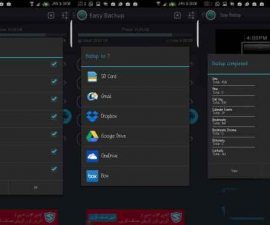

ಸ್ಕ್ಯಾಡ್ ಮೊಜಿನಾ ಪೊಬ್ರಾಕ್ ಆಪ್ಪಿಕ್ಯಾಜೆ?
ಖಚಿತವಾಗಿ
ಇದು ಮೇಲಿನ ಹಂತ 1 ನಲ್ಲಿದೆ.
ಈಗ ನಿಮ್ಮ ಸಮಸ್ಯೆಯನ್ನು ಪರಿಹರಿಸಲು ನಾವು ನಿಮಗೆ ಸಹಾಯ ಮಾಡಿದ್ದೇವೆ,
ಈಗ ಸ್ನೇಹಿತರು ಮತ್ತು ಸಹೋದ್ಯೋಗಿಗಳೊಂದಿಗೆ ಹಂಚಿಕೊಳ್ಳುವ ಮೂಲಕ ಪದವನ್ನು ಹರಡುವುದರ ಮೂಲಕ ಮತ್ತೆ ಏಕೆ ವಿನಿಮಯ ಮಾಡಬಾರದು!